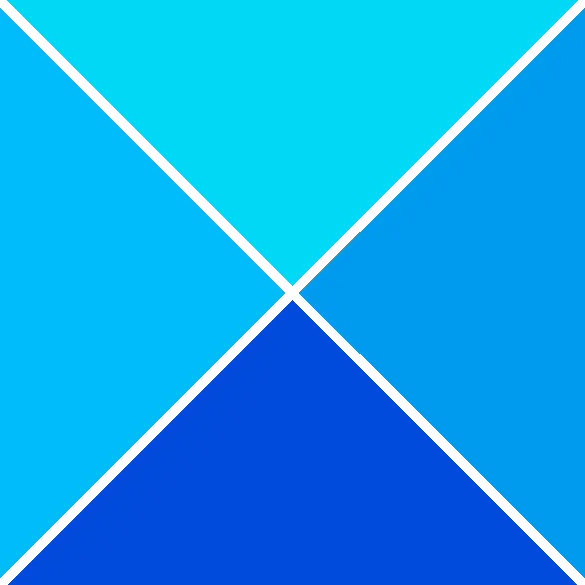Illustrator は、背景の削除を含むいくつかのタスクに使用されます。方法を学ぶ イラストレーターで白い背景を透明にする 基本的で非常に重要な作業です。背景なしで表示される画像が必要な場合があります。また、画像を配置する背景に合わせて画像を調整する必要がある場合もあるため、背景を透明にして保存することが重要です。

画像は透明な背景を持つことができますが、保存されるファイルの種類によって、特定のアプリケーションで透明な背景が表示されるかどうかが決まります。画像は、透明な背景を持つように作成されている場合があります。ただし、JPEG などのファイル形式で保存した場合、透明な背景が表示されないことがあります。ただし、画像を PNG として保存すると、ブラウザやグラフィック ソフトウェアなどの特定のアプリケーションで透明な背景が表示されます。
イラストレーターで白い背景を透明にする方法
この記事では、白い背景の画像を取得し、その背景を透明にする方法を紹介します。また、透明な背景を保持する方法で画像を保存する方法も学習します。 Illustratorも当然背景が白なので、背景が透明な画像でもIllustratorでは白く表示されます。
- Illustrator を開いて準備する
- イラストレーターに画像を配置する
- 背景を透明にする
- PNGファイル形式で保存
- Illustrator の背景を白ではなく透明にする
1]Illustratorを開いて準備する
Illustrator を開くには、アイコンを見つけてダブルクリックします。 Illustrator が開き、そこで新しいドキュメントを作成できます。
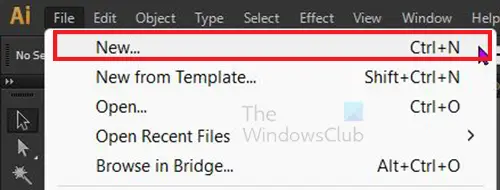
新しいドキュメントを作成するには、上部のメニュー バーに移動してクリックします。 ファイル それから 新しい または押す Ctrl + N .
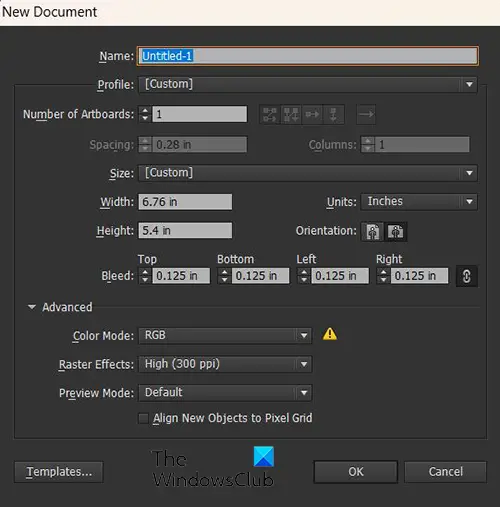
新しいドキュメントのオプション ウィンドウが表示されます。新しいドキュメントに必要なオプションを選択し、 Ok .
インデックス作成の一時停止を解除する方法
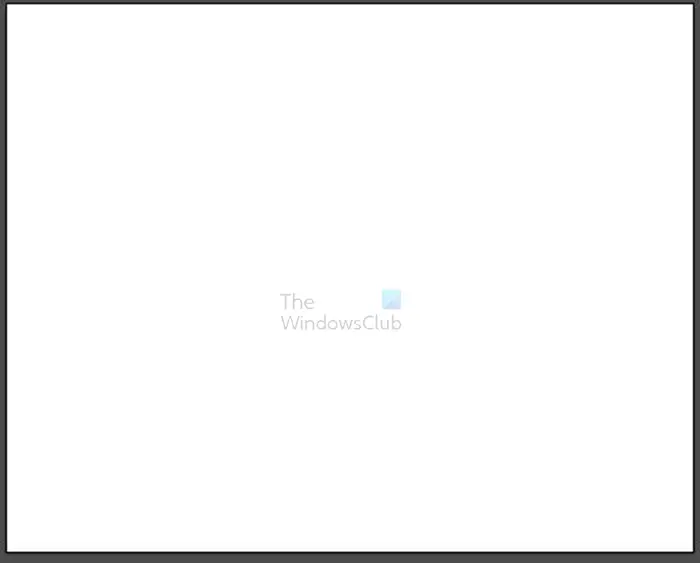
新しいドキュメントの背景が白であることがわかります。背景が透明な PNG の画像を配置する場合。画像は白い背景で表示されます。独自の背景を持つ画像を配置すると、ドキュメントの白い背景が隠れてしまいます。どちらの場合も背景を透明にする方法については、読み続けてください。
2]イラストレーターに画像を配置する
上記のように Illustrator を開いて新しいドキュメントを作成することで、画像を Illustrator に取り込むことができます。次に、画像を見つけて、作成した新しいドキュメントにドラッグできます。 Illustrator のトップ メニューに移動して をクリックして、画像を Illustrator に取り込むこともできます。 ファイル それから 開ける また Ctrl + O を押し、画像を検索して選択し、 開ける .画像を Illustrator に取り込むもう 1 つの方法は、デバイスで画像を見つけて右クリックし、 で開く それから Adobe イラストレーター(バージョン) .
画像のサイズによっては、ドキュメント キャンバスのスペースに収まる場合もあれば、完全に覆われる場合もあります。新しいドキュメント キャンバスに合わせて画像のサイズを変更する必要があります。
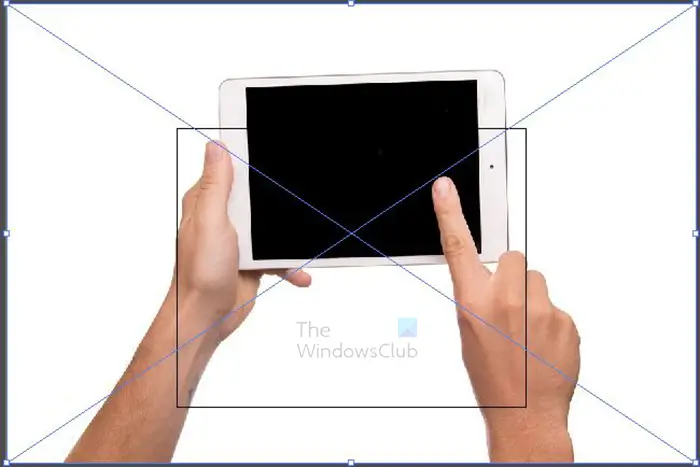
これはキャンバス上の画像です。画像がキャンバスよりも大きいことがわかります。中央の四角がキャンバスです。キャンバスに合わせて画像のサイズを変更する必要があります。角のハンドルのいずれかをつかみ、 Shift+Alt キャンバスに合わせて画像のサイズを変更します。この画像は JPEG 画像だったので、すでに白い背景がありました。

これは、キャンバスに収まるようにサイズ変更された画像です。

キャンバス上のこの別の画像は PNG 画像です。 PNG 画像は背景が透明ですが、Illustrator に配置すると背景が白くなります。
3】背景を透明にする
JPEG などのファイル形式の背景を透明にする
JPEG およびその他のファイル タイプでは、背景色が指定されていない場合、被写体の周囲に白い背景が自動的に表示されます。それらを Illustrator に配置すると、白い背景のままになります。この場合、白い背景を削除する必要があります。これ 記事 背景を削除する方法を説明します。背景が削除されたら、画像を PNG としてエクスポートできます。ファイルを PNG として保存すると、ほとんどのアプリで透明な背景が保持されます。
PNG ファイル形式の背景を透明にする
PNG ファイル形式の画像は背景が透明です。 Illustrator でも一部のアプリでは透明背景が表示されません。つまり、Illustrator で白い背景を透明にする必要があります。

PNG には既に透明な背景があるため、Illustrator で表示するだけで済みます。これは、Illustrator の透明な背景を有効にする必要があることを意味します。上の画像はPNG画像で背景が透明になっていますが、Illustratorでは背景が白くなります。

白い背景を透明にするには、上部のメニュー バーに移動し、 意見 それから 透明度グリッドを表示 または押す Shift + Ctrl + D .
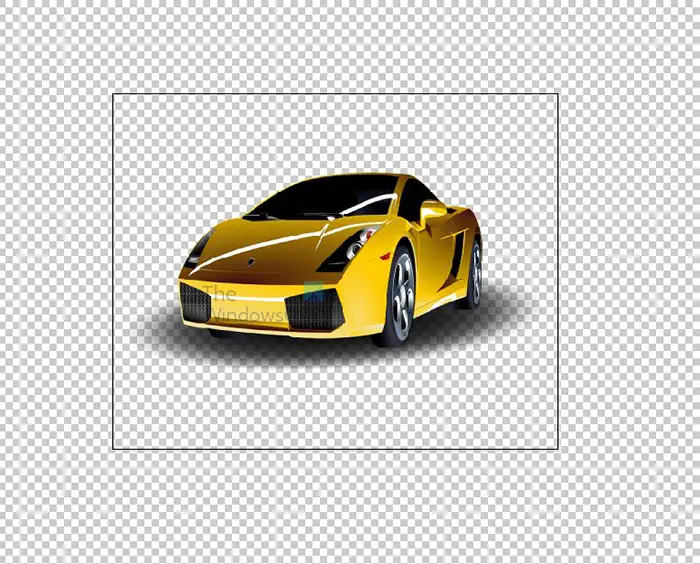
これは、Illustrator で背景がない場合の画像の外観です。画像は背景のない PNG であるため、Illustrator の透明度に溶け込みます。画像に JPEG 画像のような自然な白い背景がある場合、Illustrator で透明な背景が有効になっていても背景が表示されます。
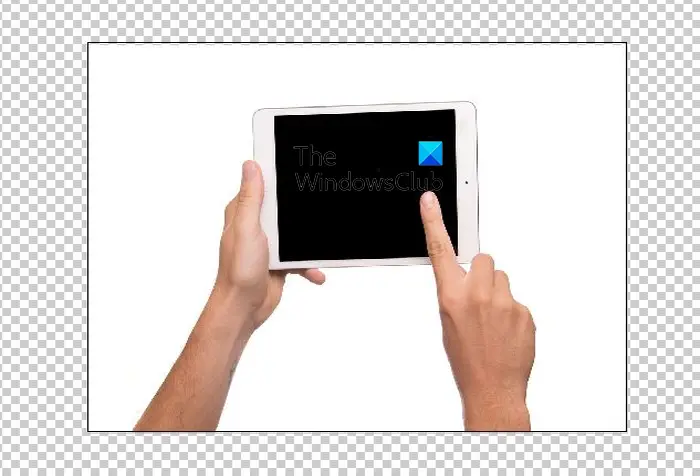
Windows8はユーザー名を変更します
これは Illustrator の JPEG 画像です。Illustrator で透明度を有効にしても、背景はまだ白です。
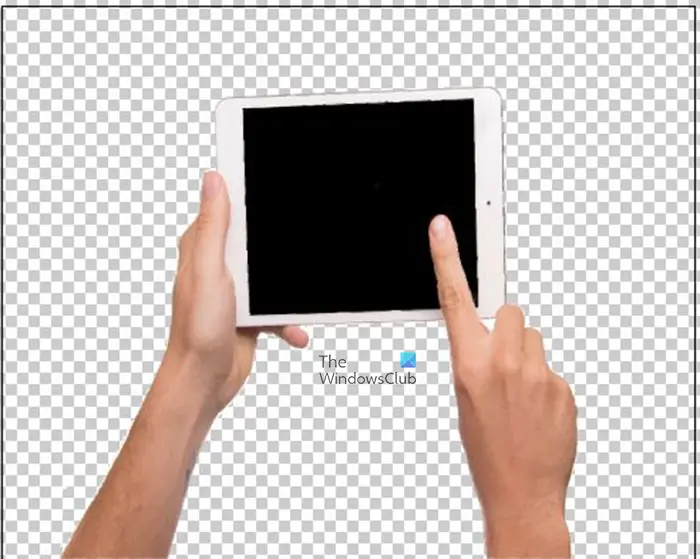
これは、手順 3 で説明した方法のいずれかを使用して背景を削除した画像です。画像の透明な背景が Illustrator の透明な背景に溶け込んでいることに注目してください。
4] PNGファイル形式で保存
Illustrator で背景を透明にするために白い背景を削除する必要がある場合は、透明な背景を保持する形式で画像を保存する必要があります。画像を PNG としてエクスポートする必要があります。
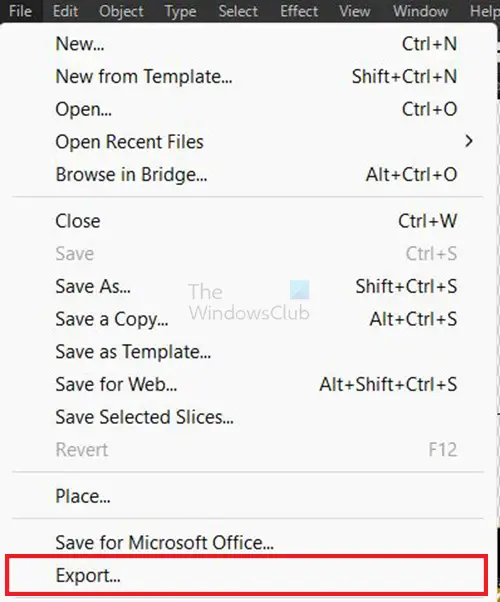
画像を PNG としてエクスポートするには、上部のメニュー バーに移動し、 ファイル それから 輸出 .
エクスポート ウィンドウが表示されます。ファイルに名前を付け、保存場所を選択し、ファイル形式として PNG を選択して、 アートボードを使用する ウィンドウの下部にあります。
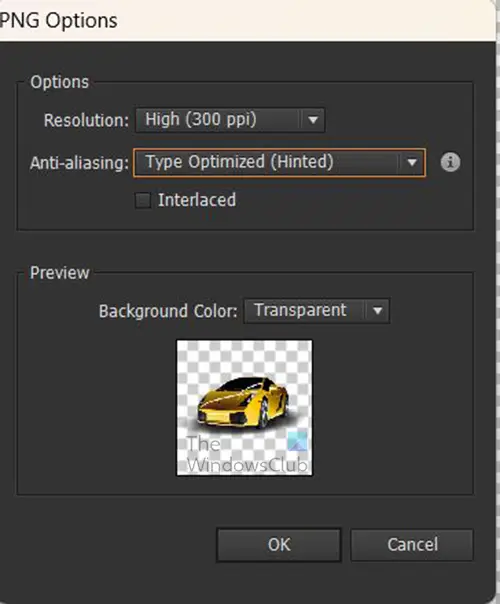
PNGオプションウィンドウが表示されます。ここで、PNGに必要なオプションを選択してから押します Ok ファイルを保存します。
5] Illustratorの背景を白ではなく透明にする
デフォルトでは、Illustrator を開いたとき、空白のドキュメントの背景は白です。ドキュメントに配置された画像は、白い背景になります。透明な背景を持つ PNG 画像を配置すると、白い背景が透明な背景の代わりになります。イラストレーター ドキュメントの背景を白ではなく透明にすることができます。

これを行うには、トップメニューバーに移動して押す必要があります 意見 それから 透明度グリッドを表示 または押す Shift + Ctrl + D. Illustrator の背景が透明になります。これにより、PNG 画像を Illustrator に配置すると背景が透明になります。ただし、背景が白またはその他の色の画像は、自動的に背景が透明になるわけではないことに注意してください。背景を削除する必要があります。
読む : Illustrator のアートワークが Photoshop でピクセル化されるのはなぜですか?
透明な背景が白くなるのはなぜですか?
背景が透明な画像を JPEG として保存すると、自動的に白い背景が出力されます。背景を透過した画像を維持するには、Illustrator から PNG ファイルとしてエクスポートする必要があります。 PNGファイルとして保存するには、 ファイル それから 輸出 次に、ファイル形式として PNG を選択し、 OK . PNG オプション ウィンドウが表示されるので、必要なオプションを選択して [OK] をクリックします。 Picture Viewer で画像を表示すると、背景が透明または暗いことがわかります。ただし、ほとんどのアプリでは透過的です。
自分で編集するためにロックされたonedriveファイル
PNG の背景が透明にならないのはなぜですか?
PNG ファイル形式は、背景を透明にしたい画像に最適です。すでに背景のない画像があり、その状態を維持したい場合は、PNG として保存します。 Illustrator に PNG 画像があり、背景を白にしたい場合は、JPEG としてエクスポートします。